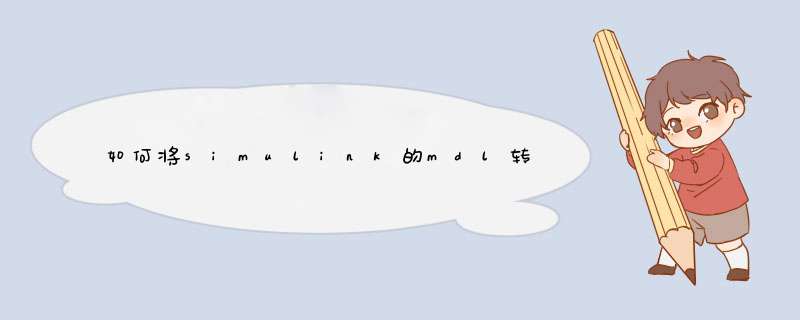
为了顺利生成dll文件,建议先安装matlab 2007 或 matlab 2008。
从AVL的仿真论坛获得AvlRtwDll的转换工具,目前有AvlRtwDll2007和AvlRtwDll2008两个版本。
1)安装vc++,以及AvlRtwDll工具;
2)在menu Tools->RTW Options中的template makefiles输入avl_grt_dll_vc.tmf或avl_grt_dll_lcc.tmf)
3)运行MATALB编译器:
mex -setup
选择 Visual C++ Compiler (version 5.x or 6.0) 或 the Lcc Compiler
4)在menu Tools->RTW Options 选择build 就能获得dll文件了。
步骤如下:1、建立系统框图。这步需要确定输入输出的个数,输入端为sources中的in,输出端为sinks中的out。将Simulink库下的Ports&Subsystems中的Subsystem拉至simulink框图中。
2、功能的搭建。点击建好的子模块,在其中进行功能模块的搭建。
3、子模块的封装。所谓封装(masking),即将其对应的子系统内部结构隐含以来,访问该模块的时候仅仅出现一个参数设置对话框。需要如下几步完成:
3.1、右击模块,选择Mask Subsystem选项,蹦出Mask Editor对话框。
3.2、Icon属性。如果要显示端口的名称,Transparency属性设置成Transparent。Drawing commands编辑框允许给该模块图标上绘制图像,可以选择的有plot()、disp()等等,比如disp('PID Controller')。在Drawing commands中输入语句,如何写函数的提示在封装编辑对话框的下方。
3.3、Parameters属性。这个东西是给模块中的变量赋值的,选择左方有朝左的小箭头的按钮是添加变量的,这时右方会有一横栏,Prompt是该变量的提示信息,Variable是相关联的变量名称,一定要与模块中的变量名称一样,Type是变量的类型,edit(可编辑)、popup(下拉框),选择后者的时候需要在左下方的popups中分行写上可以选择的数值。左方的叉按钮是删除变量的。
3.4、Initialization属性。对模块进行初始化 *** 作。
3.5、Documentation属性。对模块进行说明。封装后双击模块就可以看见Mask Description中的内容。
关于模块封装的一些 *** 作还有:
(1)如果要观察模块的内部结构,右键模块,然后选择Look Under Mask即可。编辑模块封装选择Edit Maks。
(2)把要封装的东西全部用鼠标框起来,选择Edit中的Creat Subsystem就可以将选中的东西封装起来了。左键单击模块,用Edit中的Mask Subsystem即可进行模块的封装。同样用Edit下的Look Under Mask即可观察模块的内部结构。
1、先运行MATLAB,因为只有启动了MATLAB才能进行动态仿真。选择工具栏的“主页”,然后选择并点击“Simulink 库”。
2、打开了Simulink Library Browser。在菜单栏中选择“file”,然后选择“new”。
3、有两个选项,可以新建一个“Model”和“Library”。我们选择,新建一个Model。
4、在命令行窗口中输入“Simulink”,这个时候可以打开“Simulink Library Browser”。
5、MATLAB主界面选择“新建”,在下拉菜单中选择“Simulink Model”。
6、这种方法可以直接新建Simulink模型。然后点击图示所示的图标,可以打开“Simulink Library Browser”窗口,插入各种模块进行仿真。
欢迎分享,转载请注明来源:内存溢出

 微信扫一扫
微信扫一扫
 支付宝扫一扫
支付宝扫一扫
评论列表(0条)